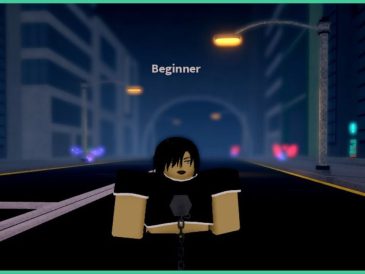Selv om Game Pass for PC er et av Xboxs viktigste telekort, har dette systemet mange feil og feil som dukker opp med jevne mellomrom. En av de vanligste feilene er Error: 0x80070005. Les denne veiledningen og lær hvordan du fikser Game Pass for PC-feil: 0x80070005. Det er ingen tid å miste. La oss begynne!
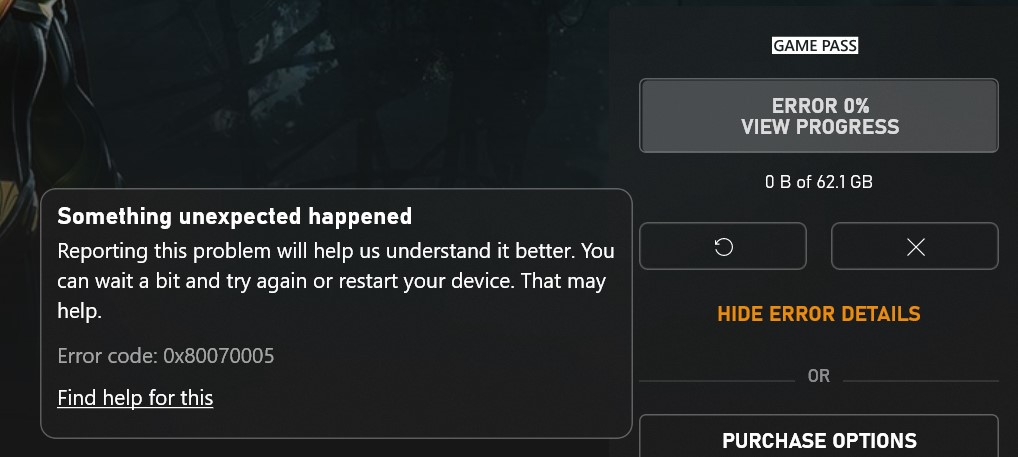
Hva er årsaken til feilen: 0x80070005
Det er ingen stor hemmelighet at feilen: 0x80070005 er en administrativ feil. Det oppstår hovedsakelig når appen ikke har tilstrekkelige tillatelser til å kjøre ordentlig på PC-en din. Men noen ganger oppstår feilen selv om alt er i orden. Nedenfor er de beste løsningene for å fikse feilen: 0x80070005.
Endre personverninnstillinger
Den første løsningen du tenker på når du snakker om Feil: 0x80070005 er å endre personverninnstillingene. Du må åpne Innstillinger – Kontoer – Påloggingsalternativer. Du finner flere alternativer her, men du bør bla ned til Personvern. Du må slå av «Bruk påloggingsinformasjonen min for automatisk å fullføre konfigureringen av enheten min og åpne appene mine på nytt etter en oppdatering og omstart» og starte PC-en på nytt. Etter det kan du nyte Game Pass for PC.
Gi nytt navn til WindowsApps
Det kan høres rart ut, men å gi nytt navn til mappen kan løse feilen: 0x80070005. Du må finne mappen der alle spillene er installert og gi den nytt navn fra WindowsApps til WindowsApps.old. Sørg også for å gi nytt navn til WpSystem til WpSystem.old. Start PC-en på nytt og nyt Game Pass for PC.
Det er alt for å fikse feilen: 0x80070005 på Game Pass for PC. Husk også at noen ganger er problemet forårsaket av Xbox-tjenester. Så ikke bli opprørt hvis løsningene i denne veiledningen ikke fungerer. La problemet gå sin gang, og det vil bli løst automatisk. Ta også gjerne en titt på guiden vår om hvordan du fikser Xbox-feilkode 0x87e50033.